النمط الليلي في ويندوز 10 – إن نظام ويندوز 10 الذي يقدم خاصية النمط الليلي والتي يمكن تطبيقها على البرامج التي يتم تحملها من متجر ويندوز . وهذه الخاصية هي لا تؤثر على جميع تطبيقات سطح المكتب . ولكن بهذا المقال سوف نشرح كيفية جعل كل سطح المكتب يظهر بمظهر النمط الليلي
قم بتفعيل النمط الليلي من إعدادات ويندوز 10
لتفعيل هذه الخاصية ندخل من الإعدادات >personalization > إعدادات اللون > ومن هنالك قم بالبحث عن خيار السواد الموجود تحت خيار اختيار نمط التطبيق . بعد ذلك سوف يتم التحول بشكل تلقائي إلى اللون الأسود . وكما ذكرنا مسبقاً بأن هذه الخاصية لا تشمل جميع واجهات البرامج الموجودة في سطح المكتب وبما في ذلك متصفح الملفات في ويندوز 10 لذي يبقى باللون الأبيض .
كيفية تمكن النمط الليلي في متصفح Microsoft Edge
إن هذا المتصفح الذي يأتي مع إصدار نسخة ويندوز 10 يوجد في داخل النمط الليلي ، ولكن لسبب ما إن خيار ضبطه منفصل عن خيار الضبط الموجود في إعدادات النظام . ولتفعيله نقوم بالنقر على زر الإعدادات من الأيقونة ذات النقاط الثلاث (…) الموجودة في الجهة العلية من يمين المتصفح ، ومن هنالك نختار خيار الإعدادات ومن ثم ننقر على خيار ” اختيار الشكل ” ونختار الأسود .
كيفية تفعيل خاصية النمط الليلي في Microsoft Office
إن مايكروسوفت أوفيس 2016 يحتوي أيضاً على خاصية النمط الليلي والتي تحتاج إلى تفعيلها يدوياً ، وذلك من خلال فتح تطبيقات الأوفيس مثل برنامج الورود أو الاكسيل ، ثم نفتح خيار ملف > خيارات > عام > من خيارات واجهة المستخدم نضبط اللون إلى أسود . ليس هذا فقط بل إن هذا الخيار سوف يتم تطبيقه على جميع برامج الأوفيس الأخرى .
قم بتحميل نمط الليلي لكل من متصفحات Chrome ,Firefox والبرامج الآخرى
يجب معرفة أن كل واجهة تطبيق في ويندوز لديها خياراتها الخاصة لوضع خاصية النمط الليلي فمثلاً لتفعيلها في جوجل كروم يجب التوجه إلى موقع الأشكل الخاصة بمتصفح جوجل وتحميل النمط الليلي من هناك . بينما لمتصفح FireFox يجب التوجه إلى اموقع موزيلا الخاص بالأشكال وتنزيل النمط الليلي .
كيفية تفعيل الوضع الليلي للتطبيقات الموجودة على سطح المكتب في ويندوز
إن المشكلة في ضبط خاصية الوضع الليلي الجديدة لا تشمل جميع برامج ويندوز أي كمتصفح الملفات في النظام الذي لا يتأثر بها ويبقى معتمداً اللون الأبيض . فإن ويندوز يمتلك خيار يمكن من خلاله تطبيق النمط الليلي على سطح المكتب إلا أنه يعاني من نقص في الأداء ، ولتفعيلها من الإعدادات > Ease of Access> Color &High Contrast > ومن جهة اليمين نبحث عن خيار High Contrast ونختار High Contrast Black ثم نقوم باختيار” تطبيق التغير”
إن تطبيق مثل هذه الخطوة يجعل متصفح الملفات يظهر بخلفية النمط الليلي . على كل حال إن هذه العملية ناقصة ولا تظهر بشكل جميل فهي صممت فقط لتجعل الإضاءة في الشاشة سهلة القراءة والفهم ، أي أنها لا تتمتع بجميع خصائص النمط الليلي المتعارف عليها .
بينما إذا أردت خاصية نمط ليلي كاملة تطبيق على متصفح الملفات فيجب عليك اللجوء إلى تطبيقات طرف ثالث خارجية أمثال WindowsBlinds إلا أن هذا التطبيق يكلف مبلغ 9.99 دولار ولكن هنالك فترة تجريبية مدتها 30 يوماً . والأمر المميز في هذا التطبيق هو مجرد تنصيبه سوف يغير جميع الواجهات على سطح المكتب باللون و الشكل الذي يناسب المستخدم فهنالك أشكال عديدة يمكن التغير في ما بينها
بالإضافة لذلك هذا التطبيق يُمكن من تعديل واجهة خاصة للمستخدم بحيث يستطيع تصميم الشكل واللون الذي يناسبه .
وأخيراً إن النمط الليلي في ويندوز 10 يعتبر غير مكتمل النمو ويحتاج إلى المزيد من التطوير والعمل ، ولربما شركة مايكروسوفت تخطط بالتحديثات القادمة إلى تغير متصفح الملفات بأخر أكثر فعالية ، ولكن للوقت الراهن الخطوات السابقة سوف تساعد على تحقيق الوضع الليلي ولو بشكل نسبي .
كانت هذه مقالتنا: النمط الليلي في ويندوز 10 تعلم طريقة استخدامه الصحيحة بالتفصيل
إقرأ أيضاً: ماهو ملف Torrent ؟ كيف يمكن فتحه واستخدامه ؟ إكتشف ذلك بالتفصيل
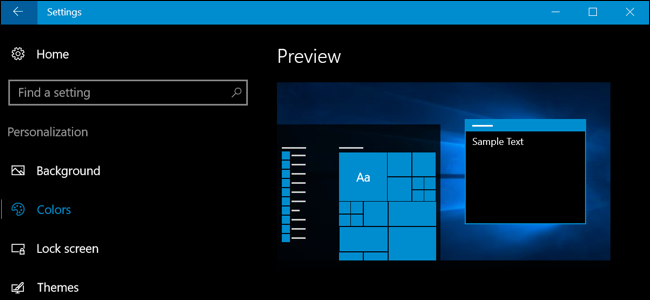
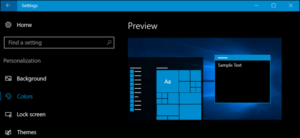
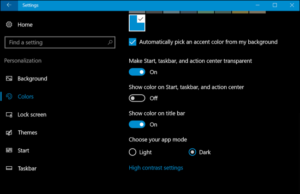
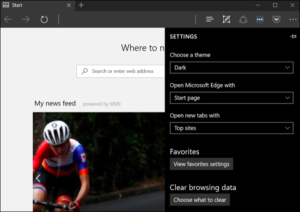
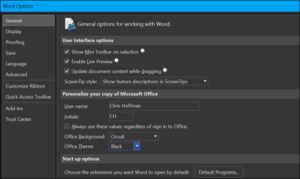
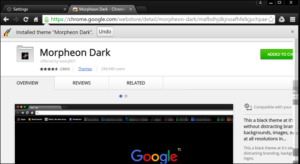
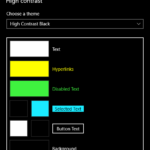
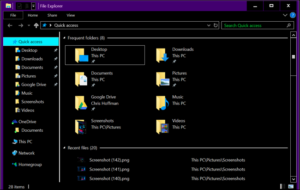
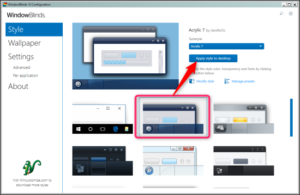
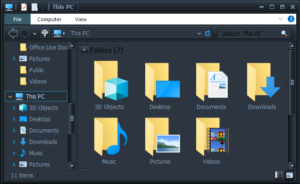

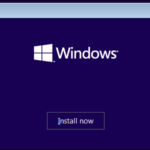
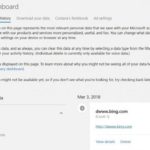

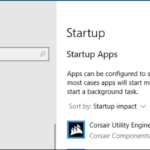
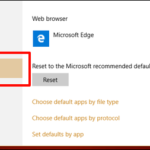
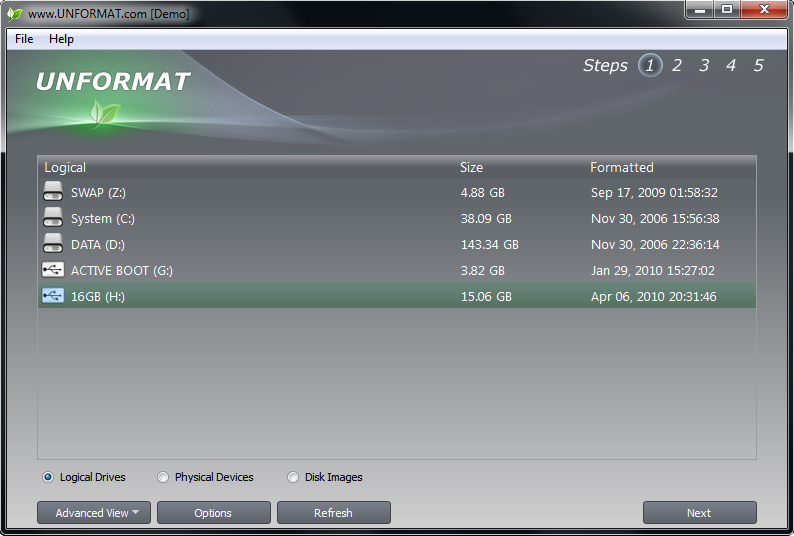
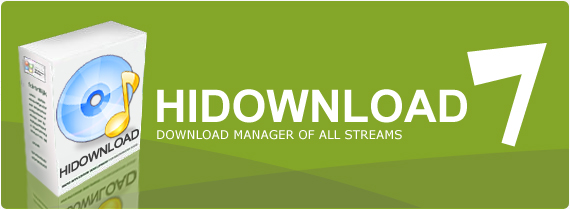

أكتب تعليقك ورأيك